Lösung 1: Verwenden eines Themes aus dem Mozilla-Repository
Dark Mode kann in Firefox mit Themes aktiviert werden. Themes sind eine Skin, die die Firefox-Benutzeroberfläche und ihre Elemente verschönert, um ihr ein elegantes Aussehen zu verleihen. Mozilla verfügt über ein eigenes Repository, das Themen, Erweiterungen zur Erweiterung der Funktionalität und das Aussehen des Browsers bereitstellt. Es ist ziemlich sicher, da sie regelmäßig von Mitarbeitern von Mozilla getestet werden und auch einfach über den Browser installiert werden können. Das folgende Tutorial zeigt, was einige der Dark Mode-Themen sind und wie man sie mit Leichtigkeit aktiviert.
- Angenommen, Firefox ist bereits im System installiert, starten Sie es über die Taskleiste, wie im folgenden Screenshot gezeigt

- Klicken Sie auf die Schaltfläche mit den drei horizontalen Linien, um die Menüleiste von Firefox zu öffnen, suchen Sie dann nach „Add-ons“ und klicken Sie, um das Add-ons-Menü zu öffnen.

- Navigieren Sie zum Tab „Darstellung“.Klicken Sie auf die Registerkarte "Darstellung" auf der linken Seite.
 Es ist auch möglich, hierher zuzugreifen, indem Sie den folgenden Befehl in die Adressleiste von Firefox eingeben, wie im folgenden Screenshot zu sehen.Über:Addons
Es ist auch möglich, hierher zuzugreifen, indem Sie den folgenden Befehl in die Adressleiste von Firefox eingeben, wie im folgenden Screenshot zu sehen.Über:Addons
- Firefox hat standardmäßig ein Dark Mode-Theme auf der Registerkarte Erscheinungsbild installiert, das jedoch zu Beginn deaktiviert ist. Klicken Sie also, um es zu aktivieren, um den Dunkelmodus zu aktivieren.

- Ein Thema kann aktiviert werden, indem Sie auf die Schaltfläche „Aktivieren“ klicken, die sich in derselben Zeile wie der Name des Themas und seine Beschreibung befindet.

Dunkelmodus (Weberweiterung)
Dark Mode (Web Extension) ist eine hervorragende Dark Mode-Erweiterung, die aufgrund der wachsenden Nachfrage nach dunklen Benutzeroberflächen (UI) für den Mozilla-Browser entwickelt wurde. Im Gegensatz zu anderen Themen ist dies eine Erweiterung; Daher kann das Thema gemäß den Anforderungen mit einem einzigen Klick aktiviert / deaktiviert werden, ohne jemals den Addons-Bereich zu besuchen.

- Navigieren Sie zur folgenden Web-URL.
https://addons.mozilla.org/en-US/firefox/addon/dark-mode-webextension/
- Installieren Sie die Erweiterung wie jede andere Erweiterung
- Klicken Sie auf die Schaltfläche mit den drei horizontalen Linien, um die Menüleiste von Firefox zu öffnen, suchen Sie dann nach „Add-ons“ und klicken Sie, um das Add-ons-Menü zu öffnen.
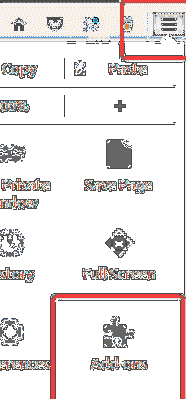
- Navigieren Sie zum Abschnitt "Erweiterungen" des Firefox-Browsers, um die Erweiterung "Dark Mode" zu finden.
- Klicken Sie auf die Schaltfläche "Aktivieren", um es einzuschalten
- Suchen Sie in der Symbolleiste nach dem orangefarbenen Schalter und klicken Sie dann auf , um den Dunkelmodus zu aktivieren. Klicken Sie erneut, um den Dunkelmodus zu deaktivieren. Bitte beachten Sie, dass dadurch die gesamte Website dunkler wird, nicht nur die Benutzeroberfläche. Wenn es nicht das ist, wonach es gesucht wird, verwenden Sie eines der später angegebenen Themen anstelle dieses.
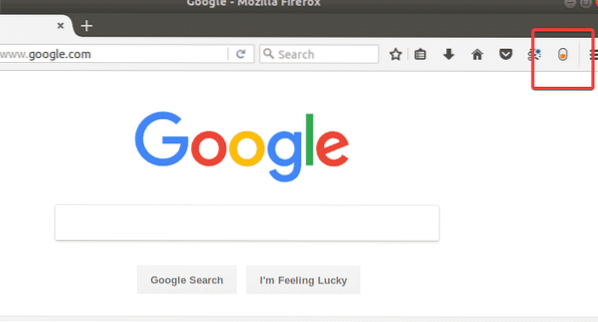
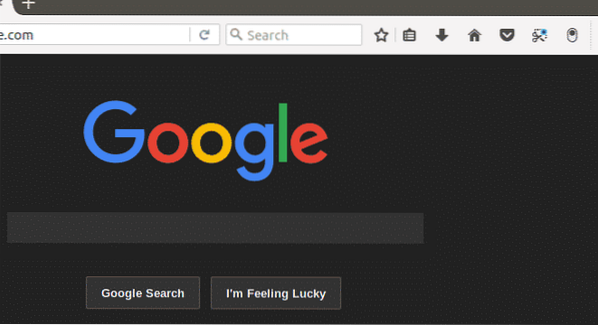
Dunkel
Im Gegensatz zur vorherigen Option ist dies ein Thema, das jedoch auch verwendet werden kann, um den Dunkelmodus zu aktivieren. Das Besondere an diesem Theme ist, dass es statt des gesamten Browsers (der auch die Webseiten umfasst) nur die Benutzeroberfläche und ihre Elemente verdunkelt. Das Verdunkeln der Webseiten kann für einige Leute ein Deal Breaker sein, da es das Surferlebnis auf bestimmten Websites behindert. Verwenden Sie dieses Thema anstelle der vorherigen Erweiterung, wenn es nicht zum Verdunkeln der Webseiten benötigt wird.
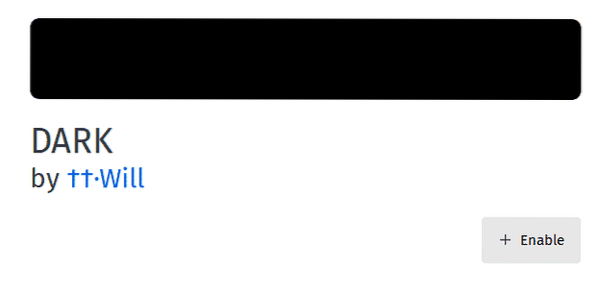
- Navigieren Sie zur folgenden Web-URL, um das Thema herunterzuladen
https://addons.mozilla.org/en-US/firefox/addon/dark/
- Klicken Sie auf die Schaltfläche Installieren, um das Thema im Firefox-Browser zu installieren
- Navigieren Sie in FireFox zum Abschnitt „Aussehen“, um das Thema „Dunkel“ zu finden.
- Klicken Sie auf die Schaltfläche "Aktivieren", um es einzuschalten, wie im folgenden Screenshot gezeigt.
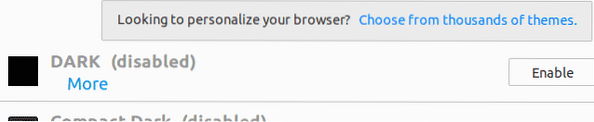
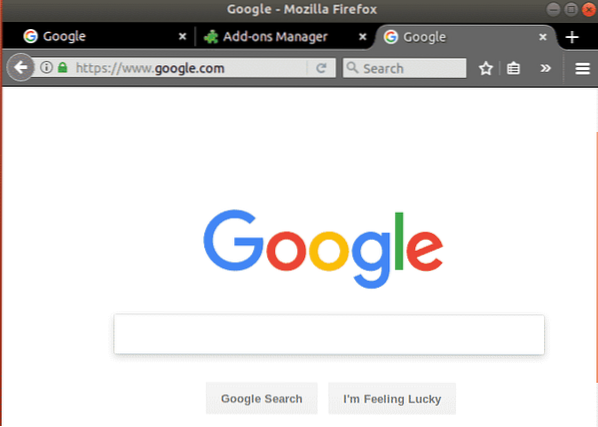
Lösung 2: Verwenden eines Themes von GitHub
GitHub hat eine Reihe von Open-Source-Themes/-Erweiterungen für Firefox, die nicht im Mozilla-Repository verfügbar sind. Da es sich um ein Open-Source-Repository handelt, ist es genauso sicher wie bei Mozilla; Daher müssen Sie sich keine Sorgen machen, von hier herunterzuladen. Es ist jedoch nicht einfach, Themes/Erweiterungen von hier aus zu installieren, da sie vor der Installation kompiliert werden müssen; daher sind in diesem Segment mehrere Schritte erforderlich.
- Öffnen Sie das Terminal-Fenster und geben Sie dort die folgenden Befehle ein. Die erste Zeile installiert das GIT-Paket, das beim Klonen von Dateien von git auf das lokale System hilft, die zweite installiert einige wichtige Pakete, die zum Generieren der Theme-Dateien benötigt werden, die dritte Zeile lädt tatsächlich die Dateien des arc-firefox-themes auf die lokale Seite herunter und ändert das Verzeichnis in diesen bestimmten Ordner, die vierte Zeile führt die Shell-Befehle aus und generiert schließlich die Themendatei. git installieren
sudo apt-get install autoconf automake pkg-config
git-Klon https://github.com/horst3180/arc-firefox-theme && cd arc-firefox-theme
./autogen.sh --prefix=/usr
mkxpi . machen - Navigieren Sie im Home-Ordner zum Ordner „arc-firefox-theme“ und suchen Sie die folgenden hervorgehobenen Themendateien. Jede Datei stellt ein einzigartiges Thema dar, das durch Klicken auf einzelne Dateien installiert werden kann.

arc-dunkler-firefox-theme-53.20170420.xpi-Theme
Dieses Thema verdunkelt nur die Registerkarten, aber die Symbolleiste ist rauchweiß gefärbt, was es für die Augen immer noch angenehm macht.

arc-dark-firefox-theme-53.20170420.xpi-Theme
Dieses Thema ist eine ausgezeichnete Wahl für diejenigen, die vollständige Dunkelheit über ihren UI-Elementen suchen.

Die letzte Datei verdunkelt die FireFox-Benutzeroberfläche nicht, erzeugt aber dennoch angenehme Farben, um die Augenbelastung zu reduzieren.
Fazit
Es gibt eine Reihe von Möglichkeiten, den Dark Mode in Firefox unter Ubuntu und anderen Linux-Distributionen zu aktivieren. Die Standardmethode ist die Verwendung des von Mozilla selbst entwickelten „Compact Dark“-Themas, das standardmäßig mit Firefox zu Beginn enthalten ist. Es verfügt über grundlegende Funktionen, die erforderlich sind, um den Firefox mit einem Schatten zu färben. Es gibt jedoch eine Reihe anderer Optionen im offiziellen Mozilla-Repository wie "Dark", "Dark Mode (Web Extensions)". Nicht nur die Themes, sondern auch Erweiterungen können auch verwendet werden, um den Dark Mode in Firefox zu aktivieren, und dies hat sich mit der Erweiterung „Dark Mode“ bewährt. Der Vorteil der Verwendung einer Erweiterung besteht darin, dass sie verschiedene Aktionen hat und somit der Dunkelmodus je nach Benutzerpräferenz aktiviert werden kann, anstatt die ganze Zeit aktiviert zu sein, bis er über den Abschnitt "Addons" geändert wird.
Abgesehen vom offiziellen Repository von Mozilla gibt es eine Reihe von Websites von Drittanbietern, von denen Themen/Erweiterungen heruntergeladen werden können, wie z. B. GitHub. Websites wie GitHub bieten jedoch keine kompilierte Erweiterung und müssen daher manuell kompiliert werden. Dies kann für technisch nicht versierte Benutzer problematisch sein, und es gibt auch keine Möglichkeit, auf diese Weise automatische Updates zu erhalten. Alles in allem ist das Aktivieren des Dark Mode in Firefox keine schwierige Aufgabe, und es gibt eine Reihe von Möglichkeiten, dies zu tun. Der dunkle Modus hat viele Vorteile, wie z. B. eine geringe Belastung der Augen, eine Reduzierung des Stromverbrauchs von Laptops und ein angenehmes Benutzererlebnis am Computer, ohne die Gesundheit zu beeinträchtigen.
Verweise
https://hashnode.com/post/warum-do-developers-prefer-dark-theme-in-code-editors-ciqtij6a109dry953pduanis3
 Phenquestions
Phenquestions

